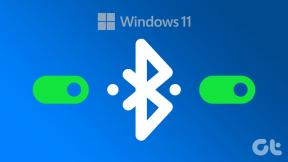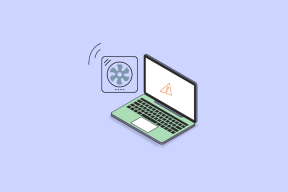Javítás: Nem sikerült írási engedélyt szerezni a Fallout 3-hoz – TechCult
Vegyes Cikkek / / April 06, 2023
A játék népszerűsége és szolgáltatásai miatt a Fallout 3 a játékosok által kedvelt játékok közé tartozik. Hogy ez még érdekesebb legyen, sok felhasználó a Fallout Mod Manager vagy a FOMM segítségével módosította a játék kódját. A kódolást megzavaró hiba, hogy a Fallout Mod Manager nem tud írási engedélyeket kapni. Ebben az esetben előfordulhat, hogy a felhasználó nem tudja írni vagy módosítani a játék kódját a FOMM-ban. Ez a cikk ismerteti a hibaüzenet kijavításának módszereit, mivel nem lehet írási engedélyt szerezni a Fallout 3-hoz.

Tartalomjegyzék
- A Fallout 3 írási engedélyeinek hiánya javítása
- 1. módszer: Futtassa a FOMM-ot rendszergazdaként
- 2. módszer: Az UAC prompt letiltása (nem ajánlott)
- 3. módszer: Adjon írási engedélyt a felhasználói fiókoknak
- 4. módszer: Telepítse újra a Fallout 3 játékot
A Fallout 3 írási engedélyeinek hiánya javítása
Az alábbiakban felsoroljuk azokat a hibaelhárítási lépéseket, amelyekkel kijavíthatja, hogy a Fallout mod manager nem tud írási engedélyt kapni Fallout 3 játszma, meccs.
1. módszer: Futtassa a FOMM-ot rendszergazdaként
A probléma megoldásának első módja a rendszergazdai jogosultságok megadása a FOMM vagy a Fallout Mod Manager alkalmazásnak.
1. Nyisd ki Asztali gomb megnyomásával Windows + D billentyűk egyidejűleg.
2. Kattintson jobb gombbal a Fallout Mod Manager Parancsikon ikonra, majd kattintson a Tulajdonságok választási lehetőség.
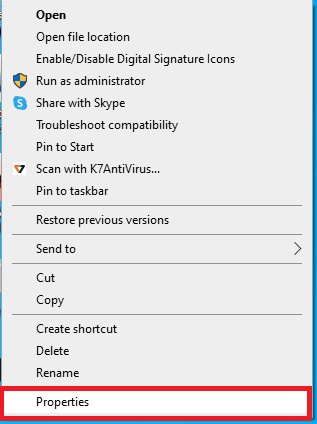
3. Lépjen a Kompatibilitás lapon jelölje be a lehetőséget Futtassa ezt a programot rendszergazdaként ban,-ben Beállítások szakasz.
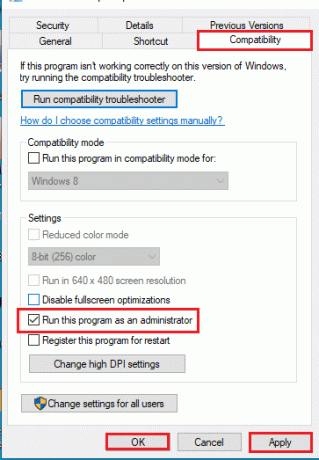
4. Ezután kattintson a gombra Alkalmaz majd a rendben gombokat.
2. módszer: Az UAC prompt letiltása (nem ajánlott)
Ha eléri a Fallout Mod Managert, de a hibaüzenet nem teszi lehetővé a játékok megváltoztatását, megpróbálhatja az UAC vagy a felhasználói fiókok felügyeletének letiltása Windows PC-n. Ez a módszer azonban nem ajánlott, mivel előfordulhat, hogy nem ad figyelmeztetést a biztonsági megsértésekre.

Olvassa el még: Javítsa ki a Fallout 3 Ordinal 43 nem található hibát
3. módszer: Adjon írási engedélyt a felhasználói fiókoknak
Ha egyik módszer sem működik a Fallout 3 probléma írási engedélyének hiányának kijavításában, megpróbálhatja megadni az írási engedélyt annak a mappának, amelyben a Steam-játékok vannak tárolva.
Jegyzet: Meg kell keresnie a Játékok mappát a helyileg mentett helyen.
1. Nyisd ki Windows Intéző gomb megnyomásával Windows + E gombokat, és navigáljon az alábbi hely elérési útjára.
C:\Felhasználók\Felhasználónév\Dokumentumok
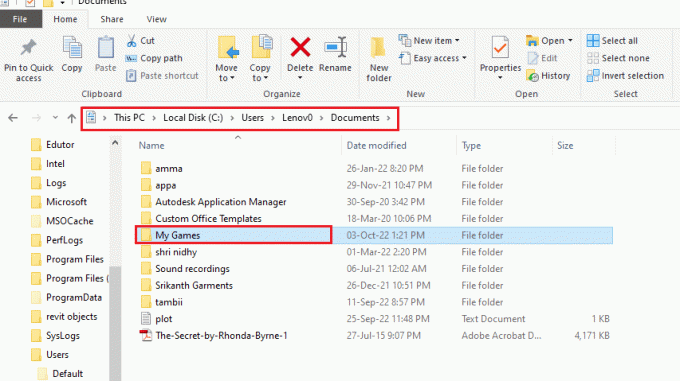
2. Kattintson jobb gombbal a Játékaim mappát, és kattintson a Tulajdonságok választási lehetőség.

3. Navigáljon a Biztonság fület, és kattintson a Szerkesztés… gombot a Csoport- vagy felhasználónevek szakasz.
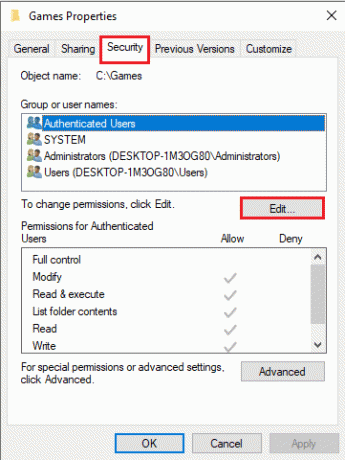
4. Válassza ki a felhasználói fiókot a Csoport- vagy felhasználónevek szakaszt, és jelölje be a Ír opció a Lehetővé teszi oszlopa a Engedély a felhasználók számára szakasz.
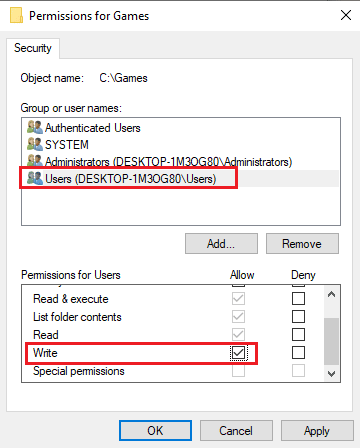
5. Kattintson Alkalmaz majd a rendben gombra a változtatások végrehajtásához, majd kattintson a gombra rendben gombok az összes többi ablakon.
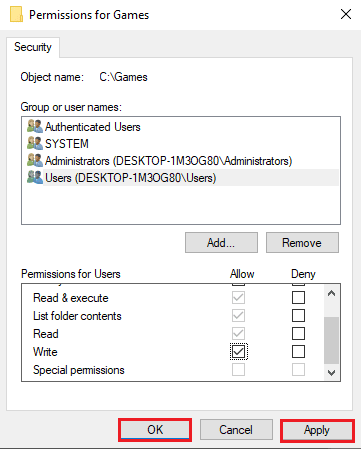
Olvassa el még:Az Ultimate Fallout 3 összeomlási útmutató Windows 10 rendszeren
4. módszer: Telepítse újra a Fallout 3 játékot
Alapértelmezés szerint a játékok az alábbi helyen tárolódnak:
C:\Program Files (x86)
Ebben az esetben előfordulhat, hogy a FOMM nem tudja könnyen elérni a játékfájlt. Megpróbálhatja áthelyezni a mappát a Program Files mappából, hogy kijavítsa a Fallout 3 probléma írási engedélyének hiányát. Ebből a célból újra kell telepítenie a Fallout 3 játékot a Steam alkalmazás segítségével.
I. lépés: Távolítsa el a Fallout 3 játékot
Az első lépés a Fallout 3 játék eltávolítása a Steam alkalmazásból.
1. megnyomni a Windows kulcs, típus Gőz és kattintson rá Nyisd ki.

2. Menj KÖNYVTÁR menüt a honlapjáról.

3. Keresse meg a Fallout 3 játék és jobb gombbal kattintson rá, és válassza ki a Eltávolítás választási lehetőség.
4. Ismét kattintson a gombra Eltávolítás a Steam alkalmazás megerősítéséhez és bezárásához a játék eltávolítása után.

Olvassa el még:Javítsa ki a Fallout 76-ot, amely leválasztja a szerverről
lépés: Telepítse újra a Fallout 3 játékot
A következő lépés a Fallout Mod Manager írási engedélyekkel kapcsolatos problémájának kijavításához a Fallout 3 játék újratelepítése és a játékfájl mentési helyének módosítása.
1. Indítsa el a Gőz alkalmazást, és keressen rá Fallout 3 és válaszd ki a játékot az alábbi képen látható módon.

2. Ide kattints Játékot játszani lehetőség a játék letöltésére.
3. Végül, válassza ki a telepítés helyét és kattintson a Következő > gombot a játék telepítéséhez.

Gyakran Ismételt Kérdések (GYIK)
Q1. Mi az a FOMM vagy a Fallout Mod Manager?
Ans. A Fallout Mod Manager egy olyan szoftver, amely a kódok módosítására szolgál Fallout 3 játék és egyéb verziók.
Q2. A Fallout 3 játék ingyenes?
Ans.Nem, A Fallout 3 játék fizetős játék, és megvásárolható a Steam kliensen.
Ajánlott:
- 6 módszer a Seagate külső merevlemez-meghajtó csipogásának és fel nem ismerésének javítására
- A nulla generációs nem töltődik be a Windows 10 rendszerben
- Az Ultimate Fallout 3 modlista
- 30 legjobb Fallout 3 mod a továbbfejlesztett játékmenethez
A cikk a javítási módszereket tárgyalja nem tud írási engedélyt kapni a Fallout 3-hoz. Tudassa velünk, hogy az alábbi módszerek közül melyik segített kijavítani a Fallout Mod Manager írási engedélyekkel kapcsolatos problémáját. A megjegyzések szakaszban megoszthatja javaslatait és kérdéseit azzal kapcsolatban, hogy miről szeretne többet megtudni.
Elon a TechCult technológiai írója. Körülbelül 6 éve ír útmutatókat, és számos témával foglalkozott. Szereti a Windowshoz, Androidhoz kapcsolódó témákat és a legújabb trükköket és tippeket feldolgozni.